ps矩形工具填充渐变颜色,方法有多种,矩形工具填充选项中,就有渐变填充,也是最为简单的一种设置方法,除此之外,利用剪贴蒙版或者图层样式中的渐变叠加,都可以实现渐变色的填充,下面重点说一下矩形工具选项中的渐变填充功能:
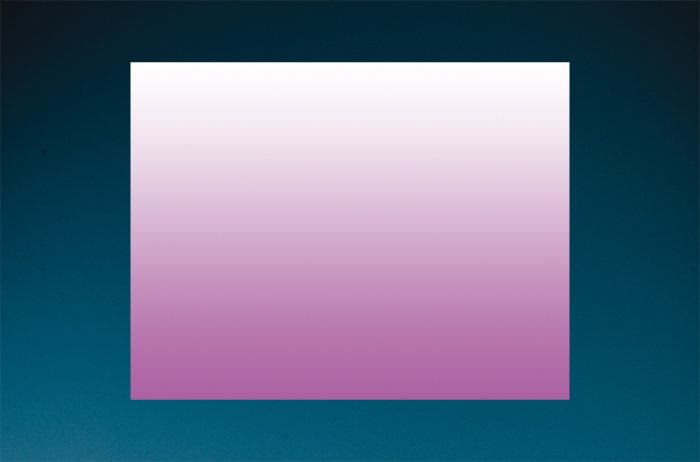
1、用矩形工具绘制出行之之后,可以单击上端选项中【填充】类型图标,
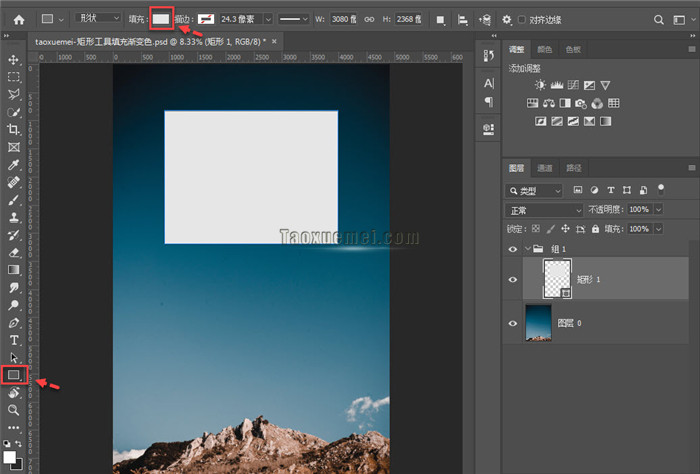
2、展开的下拉界面上,可以找到【渐变】图标,这就是渐变填充的设置项,
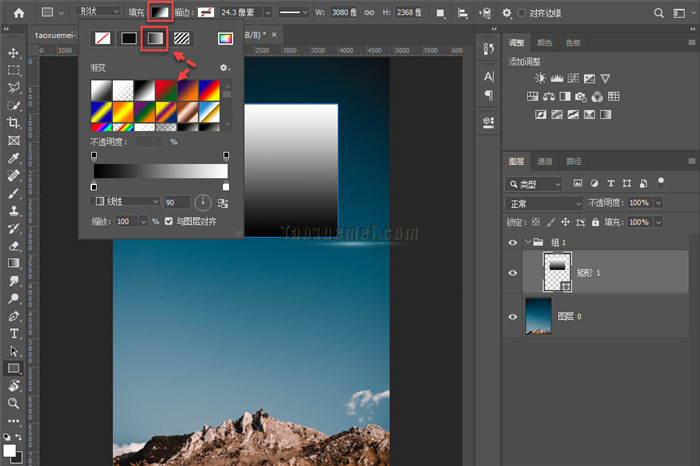
3、可以点选预设样式,也可以对渐变条进行更改,只需要双击渐变条,即可弹出渐变编辑器,点击下端滑块可以更改颜色,点击上端滑块,可以更改不透明度,点击中间区域,可以增加颜色滑块或者不透明度的滑块,如果对此比较陌生,可以先在本站查看渐变工具的教程。
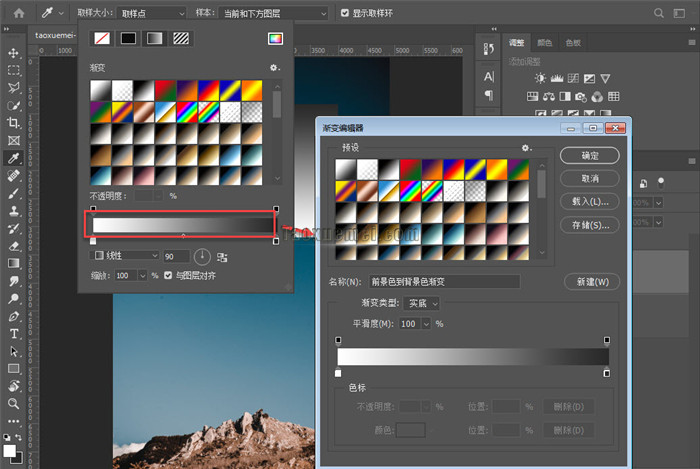
4、还可以对渐变样式,以及角度、缩放,还有反向等进行设置,
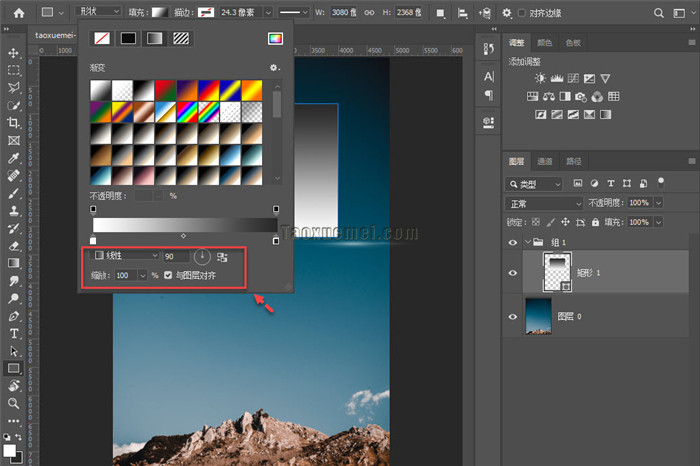
5、后续想要设置渐变,可以直接双击矩形图层缩略图,弹出渐变填充的设置界面,
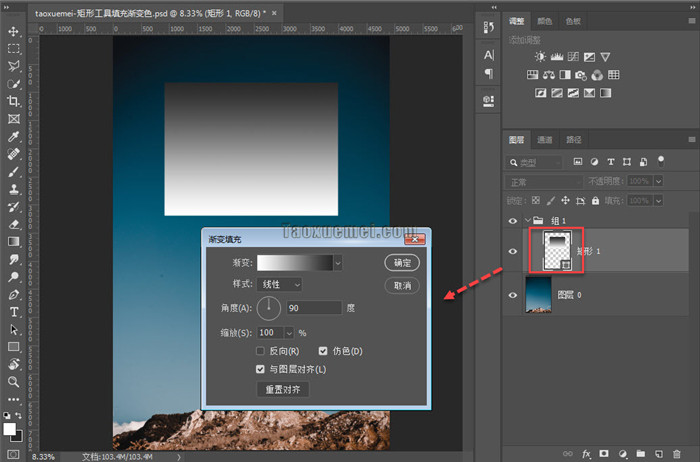
6、矩形工具还可以通过图层样式来设置渐变叠加,设置出渐变样式,如果还是不能满足你的要求,想要自己绘制渐变区域,也可以通过剪贴蒙版的方式来完成。
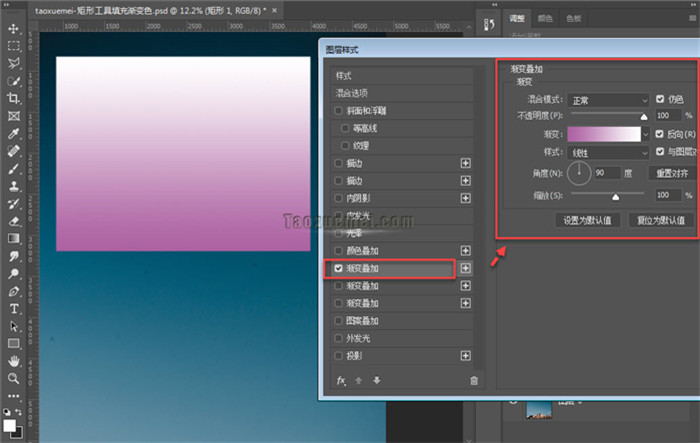
借助渐变填充,实现矩形工具的渐变色填充,不仅仅可以填充形状,还可以填充矩形边框,如对上面的教程有异议,可以在下方留言讨论。


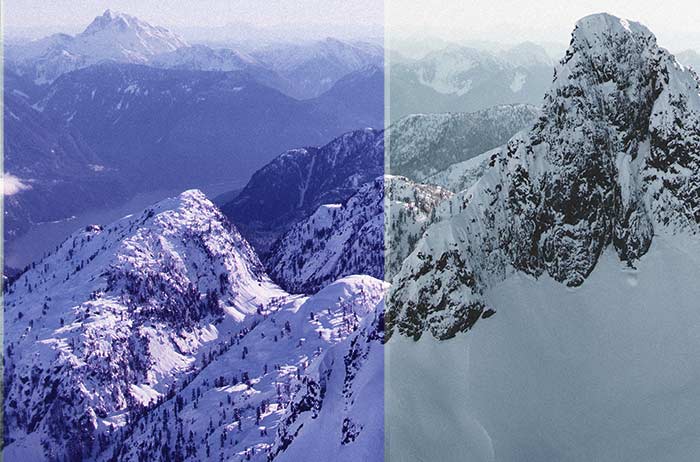



暂无评论